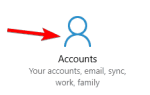Niektórzy właściciele urządzenia Asus Taichi narzekają, że ich podwójny ekran nie działa już normalnie po aktualizacji do systemu Windows 8.1. Znajdź więcej szczegółów na ten temat poniżej.

Witaj! Mam swojego Asusa Taichi 31 od około miesiąca, a ponieważ zaktualizowałem system do wersji Windows 8.1, ekran dotykowy nie działa. Działa tylko normalny ekran. Próbowałem google naprawić, ale nie jestem zbytnio obeznany z technologią i miałem trudności ze znalezieniem rozwiązań. Najwyraźniej może to mieć coś wspólnego z aktualizacją systemu Windows 8.1 do wersji Intel 8.18 czy coś takiego? Chciałbym trochę pomóc — ale proszę spróbuj wyjaśnić to w bardzo prosty sposób!
Czytaj także: Aplikacja FL Studio Groove na Windows 8 otrzymuje mnóstwo nowych funkcji
Jak już wspomniano powyżej, tak właśnie powiedział właściciel Asus Taichi, więc jeśli znalazłeś się w tej samej sytuacji i szukasz potencjalnych rozwiązań, wykonaj poniższe proste kroki.
Jak naprawić problemy z podwójnym ekranem w Windows 8.1 na Asus Taichi
Przede wszystkim upewnij się, że korzystasz ze wszystkich najnowszych sterowników audio i wideo związanych z konkretnym urządzeniem, ale także, że zrobiłeś to samo z systemem Windows dzięki funkcji aktualizacji. Jeśli tak, wykonaj następujące czynności:
Wypróbuj narzędzie do rozwiązywania problemów
- Uruchom narzędzie do rozwiązywania problemów ze sprzętem, naciskając przycisk „Windows + W.”Na klawiaturze, a następnie wpisz rozwiązywanie problemów w polu wyszukiwania
- Teraz przejdź do sprzętu i dźwięku i uruchom Narzędzie do rozwiązywania problemów ze sprzętem i urządzeniami
- Uruchom ponownie po wykonaniu instrukcji
Ulepsz sterowniki ekranu dotykowego
- Naciśnij „Windows Logo” + „X” na klawiaturze
- Teraz wybierz „Menadżer urządzeń» stamtąd
- Przejdź do „Human Interface Devices” i rozwiń je, poszukaj urządzenia z ekranem dotykowym z listy urządzeń
- Po znalezieniu kliknij prawym przyciskiem myszy, a następnie wybierz „Odinstaluj”
- Jeśli pojawi się komunikat „Usuń oprogramowanie sterownika dla tego urządzenia”, możesz to zrobić
- Postępuj zgodnie z instrukcjami i uruchom ponownie
- Teraz ponownie przejdź do Menedżera urządzeń, a następnie kliknij przycisk „Skanuj w poszukiwaniu zmian sprzętu”
To powinno to zrobić. Jeśli znasz inną metodę działania, nie wahaj się i daj nam znać, zostawiając swój komentarz w polu od dołu.
Czytaj także: Mój laptop z Windows 8 został skradziony: Co robić


![Błąd wykonania kopii zapasowej systemu Windows (0x80080005) błąd [FIX]](https://pogotowie-komputerowe.org.pl/wp-content/cache/thumb/a3/5f3cc9a62bb6ea3_150x95.png)
![Klawisz Windows nie działa w systemie Windows 10 [SAFE FIX]](https://pogotowie-komputerowe.org.pl/wp-content/cache/thumb/32/86d1f6d6c079d32_150x95.jpg)